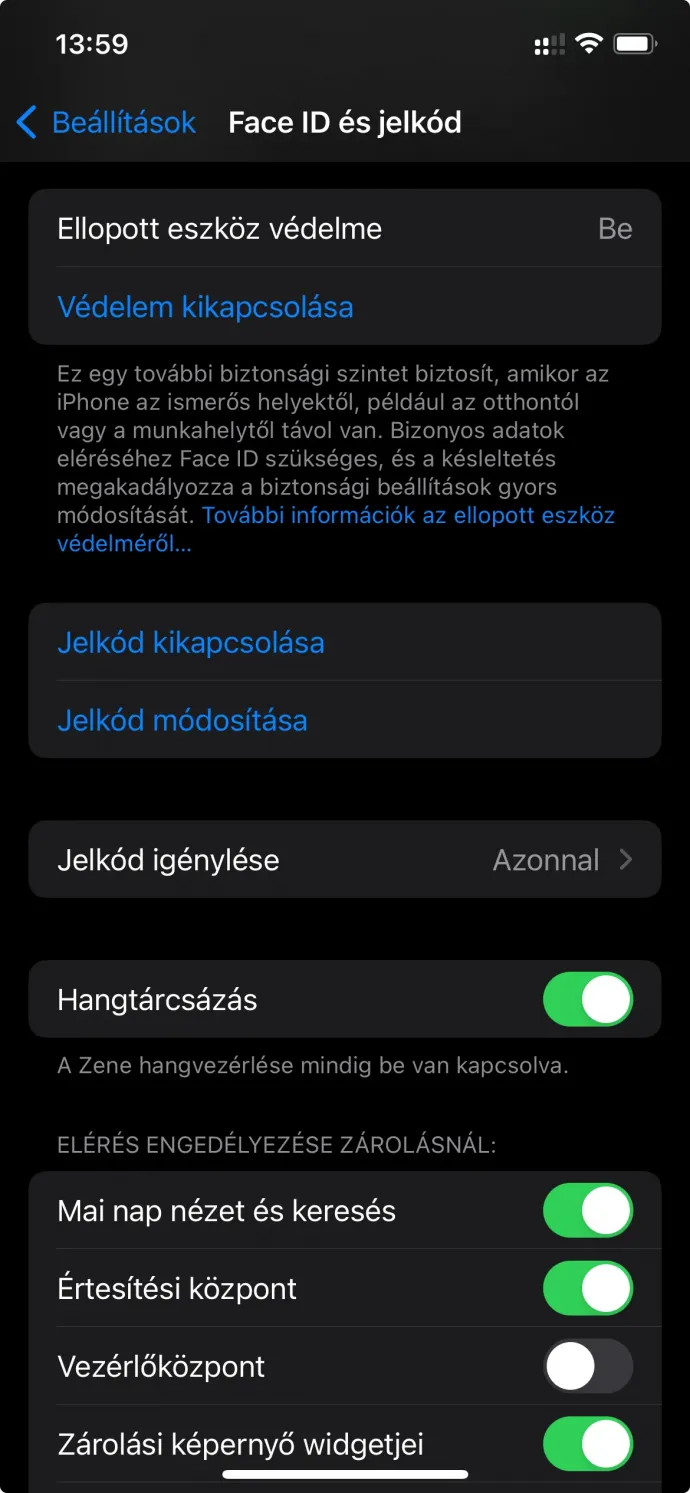Alaposan megnehezíthetjük mostantól az iPhone-tolvajok dolgát
Megjelent az új iOS-frissítés, 17.3-as verziószámmal. Ez önmagában nem lenne nagy hír, hiszen egyrészt rendszeresen jönnek új frissítések, másrészt tudjuk, hogy az emberek jelentős részét egyáltalán nem érdekli, milyen apró változtatások történnek az operációs rendszer mélyén, vagy például az óraalkalmazásban.
Ettől függetlenül érdemes frissítgetni a telefonokat, mert ilyenkor a gyártók több olyan biztonsági rést is betömnek, amiken át hekkerek amúgy be tudtak volna lesni a telefonokba. Sőt, gyakran hasznos új megoldások is érkeznek. Ilyen például most az Ellopott eszköz védelme funkció.
Ennek az a lényege, hogy ha bekapcsolja, és később ellopják a telefonját, akkor a tolvajnak sokkal nehezebb lesz betörni az Apple-fiókjába, nehezebben túrhatja át az elmentett jelszavakat, és úgy általában nehezebben veheti át az irányítást a telefon felett.
Ez a gyakorlatban úgy néz ki, hogy ha nem ismerős helyeken (például nem otthon vagy a munkahelyén) akar valaki ránézni a jelszavakra vagy változtatna a biztonsági beállításokon, akkor a telefon mindenképpen ujjlenyomatot vagy arcot fog kérni, nem lesz elég a jelszó. Ugyanis azt viszonylag könnyű ellopni, vagy akár lelesni, de a biometrikus adatokat már sokkal bonyolultabb. Így enélkül nem tudja kinyerni a fizetési adatokat a Safariból, nem tudja gyári beállításra visszaállítani a telefont, nem tudja kikapcsolni a Lost Mode-ot.
Emellett egy késleltetős funkciót is bevetetnek. Ha valaki ismeretlen helyen akar változtatni a biztonsági beállításokon (például megváltoztatná az Apple ID-jelszót), akkor nem elég egyszer feloldani biometrikus adattal a készüléket, hanem várni kell egy órát, és újra így kell feloldani. Így, ha elhagyja a telefonját, van ideje ezt jelezni, hogy biztonságban tarthassa az adatait.
A funkció bekapcsolása egyszerű, a beállításokban kicsit lefelé húzza a képernyőt, és az így megjelenő keresőbe be tudja írni, hogy „ellopott eszköz védelme”, vagy „Stolen Device Protection”, attól függően, hogy magyar vagy angol nyelvi beállítással használja az iPhone-ját. A keresésre meg is jelenik, hogy ezt a Face ID-s beállítások között találja, és ha beírja a jelszavát, és lejjebb görget, meg is találja.